İçindekiler
Hata: Birim Karması Uyuşmazlığı
Bir MAC kullanıcısıysanız, " Hacim Hash Uyumsuzluğu " etiketli tuhaf bir uyarı görmüş olabilirsiniz. Bu sorunun bilgisayarınızda görünürde bir neden yokken ortaya çıkması oldukça can sıkıcı ve sinir bozucudur. Peki bu hata nedir? Sebepleri nelerdir ve bu can sıkıcı sorun nasıl çözülebilir? Bu kılavuzda bunun cevaplarını bulmaya çalışacağız. Bu hatanın doğasını açıklayacağız ve kusursuz bir çözüm sunacağız.
MacOS Monterey çalıştıran Apple bilgisayarları genellikle birim karması tutarsızlığı sorunuyla karşılaşır. Mac'inizin sabit diskinde depolanan veriler bozulmaya eğilimlidir. Genellikle bilgiler sabit sürücüye karma olarak kaydedilir. Karma, verileri elektronik cihazlarda depolamak için kullanılan farklı bir sayıdır. Bir tutarsızlık varsa, bu, diskin sistemin karmasına karşılık gelmediği anlamına gelir. Bu sorun yazılım arızalarına, sistemin yeniden başlatılmasına veya ekranın boş olmasına neden olabilir. Benimle gel, çözümü bulacaksın.
Birim Uyuşmazlığı Hatası Neden Oluşuyor?
Dedektif şapkalarımızı takıp "Hacim Karması Uyuşmazlığı" sorununa neyin sebep olduğunu bulmaya çalışmamızın zamanı geldi. İşte bu dijital baş ağrısının arkasındaki 4 ana suçlu:
💾1. Disk hataları
Disk hataları, birim sorununun yaygın nedenlerinden biridir. Mac'inizin sabit diski veri okuyamıyor veya yazamıyorsa büyük olasılıkla hasar görmüş veya bozulmuştur. Bu, diskin içeriği ile orada kayıtlı karma numarası arasında uyumsuzluğa neden olabilir.
Mac'in Disk Yardımcı Programı uygulamasındaki İlk Yardım özelliğini kullanarak disk sorunlarını kontrol edin. Disk İzlencesi diskinizde çözülemeyen sorunlar olduğunu söylüyorsa, diskinizden kurtulmalı veya yenisini almalısınız.
📃2. Bozuk dosya sistemi veya şifreleme verileri
Bozuk bir dosya sistemi veya yanlış şifreleme verileri de birim sorunlarına neden olabilir. Diskinizin içeriği dosya sistemi tarafından yapılandırılır ve yönetilir. Benzer şekilde verilerinizi meraklı gözlerden koruyan bilgi de şifreleme verileridir. Bu alanlardan birindeki herhangi bir yanlışlık, verilerinizin işlevlerini değiştirebilir ve karma tutarsızlığına neden olabilir.
🖥️3. Arızalı sabit sürücü gibi donanım sorunları
Arızalı bir sabit sürücü, birim karma sorununun başka bir örneğidir. Bu, sabit diskinizin daha az verimli veya güvenilir şekilde çalışmasına neden olan teknik veya elektriksel sorunlar olduğunu gösterir. Karma çarpışma veya veri kaybı bu senaryonun olası sonuçlarıdır. Donanım arızası, yaş, kullanım, yangın veya fiziksel hasar dahil ancak bunlarla sınırlı olmamak üzere çeşitli faktörlerden kaynaklanabilir.
⚔️4. Uyumsuz macOS veya yazılım sürümü
Son olarak, karma uyumsuzluğu sorununun nedeni, macOS'un eski bir sürümü veya uyumsuz bir yazılım parçası da olabilir. Sisteminiz veya program bileşenleriniz uyumsuzsa bu, karma uyumsuzluğuna yol açabilir. Bozuk bir paketin edinilmesi veya OCLP4'ün desteklemediği bir macOS sürümünün edinilmesi de dahil olmak üzere pek çok şey macOS ile yazılım arasında uyumsuzluklara yol açabilir.
| ⛑️ İlk Yardımı çalıştırın | Birim karma uyumsuzluğu sorunları da dahil olmak üzere disk hatalarını tanımlamaya ve düzeltmeye yardımcı olabilecek bir disk yardımcı programı aracıdır. Dosya sistemini tarar ve onarır, potansiyel olarak sorunu çözer. |
| 🩺 Apple Diagnostics'i başlatın | Donanımla ilgili sorunların tanılanmasına yardımcı olan bir araçtır ancak birim karma uyumsuzluğu sorunlarını doğrudan çözemeyebilir. Ancak uyumsuzluğa donanım sorunları neden oluyorsa bu düzeltme, bunların belirlenmesine ve çözülmesine yardımcı olabilir. |
| 🔐 MacOS'u temizleyin ve yeniden yükleyin | Sistemin silinmesini ve yeni bir macOS kurulumunun gerçekleştirilmesini içerir. Bu, bozuk sistem dosyalarının neden olduğu birim karma uyumsuzluğu sorunlarını potansiyel olarak çözebilir. İşletim sistemi için temiz bir sayfa sağlar. |
| ⏬ macOS'u düşürün | Birim karma uyumsuzluğu sorununun bir macOS güncellemesinden sonra ortaya çıkması faydalı olabilir. Sürüm düşürerek kararlı sürüme dönerek sorunu çözebilirsiniz. |
| 🔧 SMC ve NVRAM'ı sıfırlayın | Birim karma uyumsuzluğu sorunlarını doğrudan hedeflemeyebilir; uyumsuzluğa katkıda bulunabilecek belirli donanım veya sistemle ilgili sorunların çözülmesine yardımcı olabilir. |
Mac'te Birim Hatasını Düzeltme Çözümleri
Artık birim karması veya uyumsuzluk sorununun nedeni belirlendiğine göre sorunu çözelim. Bu uyarıyı almaya devam ederseniz Mac performansı düşebilir. Uygulama hatasından makinenin yeniden başlatılmasına ve ekran kararmasına kadar pek çok şey ters gidebilir.
Bu soruna rağmen Mac'inizi çalışır duruma getirebilirsiniz. Ancak bundan önce verilerinizin bir bulut veya harici cihaz yedeğini almanız önerilir. Arıza durumunda bu, veri kaybını önler.
İşte hacim sorununu çözmek için altı çözüm.
1. Çözüm. İlk Yardımı Çalıştırın
Mac'ler, burada kullanışlı olan İlk Yardım aracı olan araç kitleriyle donatılmıştır. Hatayı teşhis etmek ve çözmek için bu yazılımı kullanabilirsiniz.
Disk İzlencesi'ni başlatıp Mac'inizi başlattığınız diski seçerek İlk Yardım'ı başlatın. Herhangi bir dosya sistemi veya disk sorunu varsa, bu yardımcı program bunları düzeltecektir.
İlk Yardım çantasını şu şekilde başlatabilirsiniz:
Adım 1 . Disk Yardımcı Programını açarak veya Spotlight arama seçeneğini kullanarak "Yardımcı Programlar" klasörüne gidin.
Adım 2 . "Görüntüle"yi seçin ve ardından Disk Yardımcı Programının ana menüsünden "Tüm Cihazları Göster"e tıklayın.
Adım 3 . Mac'inizi başlattığınız diski seçin. "Macintosh HD" veya benzeri bir adla adlandırılmalıdır.
Adım 4 . Seçilen diski sorunlara karşı taramak için "İlk Yardım" düğmesine tıklayın ve Çalıştır'a dokunun.
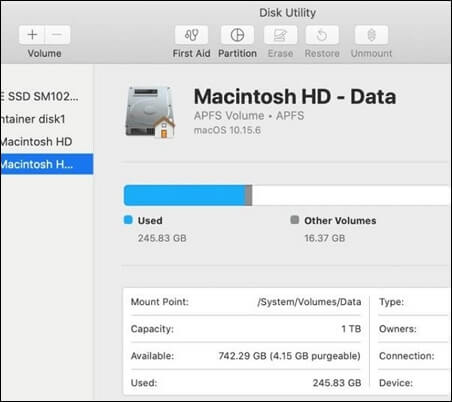
Adım 5 . Diskin kilidini açmanız istenirse yönetici parolanızı girin.
Adım 6 . Diski taradıktan sonra Disk Yardımcı Programı, belirlenen ve düzeltilen sorunların ayrıntılarını içeren bir rapor görüntüler.
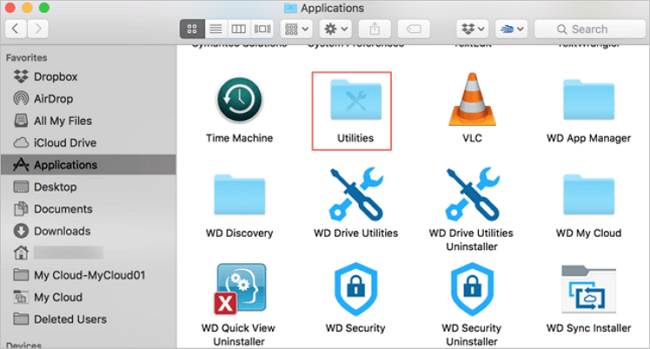
Mac'i Disk Yardımcı Programına/Kurtarma Moduna Önyüklemenin 2 Yolu
Disk İzlencesi, Mac kullanıcılarının Mac'teki bölümleri yönetmesine yardımcı olabilecek bir Mac depolama yöneticisidir. Daha fazlasını okuyun >>
2. Çözüm. Apple Diagnostics'i başlatın
İkinci olarak, birim karması uyumsuzluğu sorunlarını çözmek için Apple Diagnostics'i kullanabilirsiniz. Bu araç, Mac'inizi bozuk sabit sürücü, bellek veya mantık kartı gibi fiziksel sorunlara karşı tarayabilir.
Apple Diagnostics'i başlatmak için aşağıdaki adımları izleyin:
Adım 1 . Mac'inizi yeniden başlatın ve bir ilerleme çubuğu veya dil seçebileceğiniz bir pencereyle karşılaşıncaya kadar bilgisayarda D tuşunu basılı tutun.

Adım 2 . İstendiğinde D tuşunu bırakın.
Adım 3 . Apple Diagnostics, Mac'inizi derhal inceleyecektir. Bu prosedür biraz süre gerektirebilir.
Adım 4 . Cihaz herhangi bir sorun tespit ederse, bunları geri kalan sonuçlarda hata kodu ve bunları çözmenin en etkili yöntemine ilişkin yönergelerle birlikte görüntüler.
3. Çözüm. MacOS'u temizleyin ve yeniden yükleyin
MacOS'u yeniden yüklemek üçüncü seçenektir. Sabit diskinizi silmeli ve yeni bir macOS kopyası yüklemelisiniz. Bu şekilde, bozuk veya uyumsuz sistem dosyaları veya uygulamaları ortadan kaldırılarak birim karma uyumsuzluğu sorunu çözülebilir.
Bu adımları takip et:
Adım 1 . Mac bilgisayarınızı kapatın ve bir güç kaynağına bağlayın.
Adım 2 . Mac'i açın ve Command-R tuş birleşimini basılı tutarak macOS Kurtarma modunu başlatın.
Adım 3 . MacOS Utilities arayüzünde Disk İzlencesi seçeneğine gidin ve onu seçerek ilerleyin. Daha sonra Devam butonuna tıklayarak istediğiniz işleme devam edin.
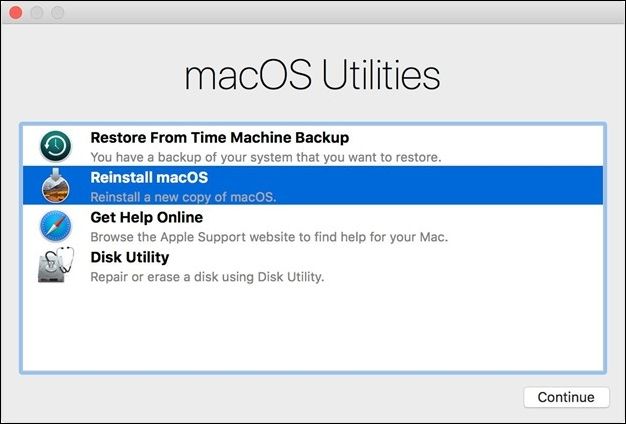
Adım 4 . Başlangıç diski sol taraftan seçildikten sonra, Disk Yardımcı Programı arayüzünün içindeki araç çubuğunda bulunan "Sil" seçeneğini seçin.
Adım 5 . Lütfen belirlenen Ad kutusuna disk için bir ad girin. Ardından, Biçim açılır menüsünden APFS'yi (veya daha eski bir Mac kullanıyorsanız Mac OS Extended'ı) seçin. Son olarak Birim Grubunu Sil düğmesine tıklayın.
Adım 6 . Tamamladığınızda, lütfen "Bitti" düğmesine tıklayın ve "Disk Yardımcı Programı"nı ve ardından "Disk Yardımcı Programından Çık"ı seçin.
Adım 7 . MacOS Utilities arayüzünde "MacOS'u Yeniden Yükle" seçeneğini seçin ve "Devam Et" düğmesini tıklayın.
Adım 8 . Diskinizi seçmek ve kurulum işlemini başlatmak için ekrandaki talimatları izleyin.
Adım 9 . Kurulumun tamamlanmasını bekleyin. Mac bilgisayar bu prosedür boyunca birden fazla yeniden başlatma işlemine maruz kalabilir.
Adım 10 . Kullanıcıların kurulumdan sonra Mac'lerini kurmak için kurulum asistanını kullanmaları önerilir.
Not : MacOS'u temizleyip yeniden yüklemek, tüm kişisel bilgilerinizi ve ayarlarınızı bilgisayarınızdan silecektir; bu nedenle önceden bir yedekleme yapın.
4. Çözüm. MacOS'u Son Sürüme Düşürün
Birim karma uyumsuzluğu sorunu macOS yükseltmesinden sonra başladıysa önceki sürüme dönmelisiniz. Bazen bir dosya en son macOS sürümüyle uyumlu olmayabilir. Bu sorun, en son kararlı macOS sürümüne dönülerek çözülebilir.
Sürüm düşürme işlemi, macOS'u yeniden yüklemeye oldukça benzer. Geçerli sürümdeki her şeyi silmeniz yeterlidir; bu, önceki sürüme geri döner.
Tek fark, sürümü yeniden yüklemekle karşılaştırıldığında macOS'un sürümünü düşürmek için çok uzun süre beklemenize gerek kalmayacak olmasıdır. MacOS sürümünü düşürmek için yöntem bağlantılı sayfayı izleyin.
MacOS Sonoma'yı Ventura'ya Düşürme | İşletim Sistemini Geri Alma
MacOS Sonoma'yı indirdiyseniz macOS 14'ün yeni özelliklerine daha derinlemesine bakalım ve bazı kullanıcıların neden macOS Sonoma'nın sürümünü Ventura'ya düşürmek isteyebileceğini tartışalım.

5. Çözüm. SMC ve NVRAM'ı sıfırlayın
Mac'inizin güvenliği, Sistem Yönetim Denetleyicisi (SMC) ve kalıcı rastgele erişim belleği ( NVRAM ) tarafından sağlanır.
Sistem Yönetimi Denetleyicisi olarak da bilinen SMC, Mac'inizin pil gibi güç varlıklarını denetlemekten sorumlu bir mikroişlemcidir. Ancak, Geçici Olmayan Rastgele Erişim Belleği olarak da bilinen Mac'in NVRAM'i, işletim sistemi başlatılmadan önce ses düzeyi ve ekran ayarları gibi verileri korur. Sistem Yönetimi Denetleyicisi ve Geçici Olmayan Rasgele Erişim Belleği sıfırlandığında, birim karma uyumsuzluğu sorunu çözülür.
Mac'inizin SMC'sini ve NVRAM'ini temizleme yöntemleri:
Adım 1 . Mac'inizi kapatın ve klavye, fare vb. dışındaki tüm harici aygıtları çıkarın.
Adım 2 . Çıkarılamaz pili olan bir dizüstü bilgisayarınız varsa, klavyenin sol kısmındaki Shift-Kontrol-Option kombinasyonuna ve güç düğmesine aynı anda 10 saniye boyunca sertçe basın ve basılı tutun. Mac'inizi etkinleştirmek için tüm tuşları bırakın ve güç düğmesine bir kez daha basın.
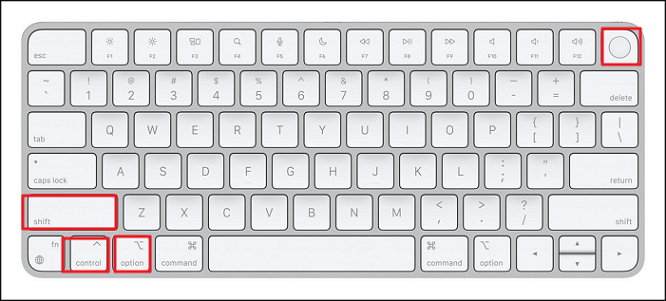
Adım 3 . Çıkarılabilir pili olan bir Mac'iniz varsa pili çıkarın ve güç düğmesine sıkıca basıp 5 saniye boyunca basılı tutun. Pili değiştirin ve Mac'inizi açın. Sorunun şimdiye kadar çözülmesi gerekiyordu.
6. Çözüm. Disk önbelleğini temizleyin
Son seçenek Mac sürücü önbelleğini temizlemektir. Mac'teki disk önbelleği, dosya açmayı, yazılımı başlatmayı, web'de gezinmeyi ve diğer görevleri hızlandırır. Ancak sabit diskte çok yer kaplayabilir ve daha sık temizlenmesi gerekir.
Mac'in disk önbelleğini şu yöntemle kaldırın:
Adım 1 . Finder'da Menü çubuğundan "Git"i seçin. "Klasör" seçeneğini seçin.
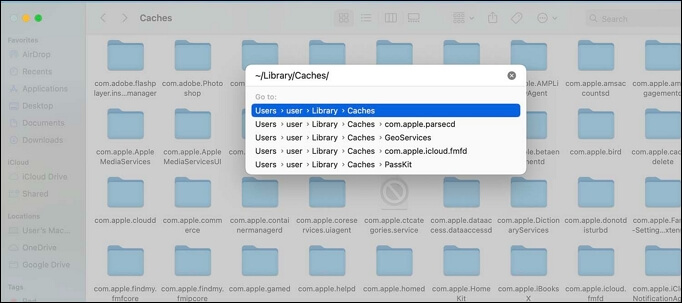
Adım 2 . ~/Library/Caches yazdıktan sonra Enter tuşuna basın. Bu, önbelleğinizi içeren klasörü açacaktır.
Adım 3 . Komut-A bu klasördeki tüm dosyaları seçer. Sağ tıklayın ve "Çöp Kutusuna Taşı"yı seçin.
Adım 4 . Dock'taki çöp kutusu sembolüne tıklayın ve ardından menü çubuğundan "Çöp Kutusunu Boşalt" seçeneğini seçin.
DAHA FAZLA BİLGİ EDİN
Hala merak ediyor musun? Mac Önbellek Kurtarma hakkında bilgi edinmek için buraya tıklayın: Mac'te Silinen Önbellek Dosyaları Nasıl Kurtarılır。
Birim Hatalı Olduğunda macOS'tan Veri Kurtarma
Bir Mac kullanıcısı olarak Mac sürücünüz düzgün şekilde önyükleme yapmadığında bir sorunla karşılaşmış olabilirsiniz. "Birim hatalı" veya "Takılı değil" görünebilir. Bazen Mac hiç açılmıyor. Bunu düzeltmek için macOS'u silip yeniden yüklemeniz gerekebilir, bu da değerli verilerinizin potansiyel kaybına neden olabilir.
Ancak EaseUS Data Recovery Wizard for Mac'i kullanarak verilerinizi geri yükleyebilirsiniz. Bozuk dosyalardan verileri kurtarıp macOS'a geri yükleyebilen bir Mac uygulamasıdır. Silinen fotoğrafları, filmleri, belgeleri, e-postaları ve diğer dosyaları sabit sürücünüzde arayabilir. Aşağıdaki özellikler EaseUS Veri Kurtarma Sihirbazı'nı diğer uygulamalardan farklı kılar:
Ana Özellikler
- ✔️İstenmeden silinen, bir kısmı yanlış yerleştirilen veya diskin bağlantısı kesilen bilgileri alabilir.
- ✔️Hızlı veya kapsamlı tarama kapasitesine sahiptir. Hızlı tarama, nesneleri hızlı ve doğru bir şekilde bulur. Sektör sektör taze ürün arayışındadır.
- ✔️Cihaz veri değişimine karşı koruma sağlar. Bu, veri kaybını engeller ve geri alınmasını garanti eder.
- ✔️Mac'teki kaydedilmemiş belgeleri kurtarma, Dropbox, Google Drive, OneDrive ve alternatif bulut depolama platformlarında saklanabilir. Bu, depolama kapasitesini korur ve dosyalarınıza her yerden erişmenizi sağlar.
1. Adım. Füzyon sürücüsündeki kayıp verileri tarayın
Verileri ve dosyaları kaybettiğiniz Fusion Drive bölümünü seçin. "Kayıp dosyaları ara" düğmesini tıklayın. Hangi bölümün füzyon sürücüsü olduğunu bilmiyorsanız bölüm adını kontrol etmek için "diskinizden arayın" bağlantı metnine tıklayın.

2. Adım. Taramadan sonra kaybolan dosyaları bulun
EaseUS Data Recovery Wizard for Mac, Fusion disk bölümünüzü anında tarayacak ve tarama sonuçlarını gösterecektir. Dosyaları dosya türüne ve yoluna göre filtreleyebilirsiniz.

3. Adım. Füzyon sürücüsündeki dosyaları kurtarın
Tarama sonuçlarında önizlenecek dosyayı/dosyaları seçin. Daha sonra bunları geri almak için "Kurtar" düğmesine tıklayın.

Son sözler
Sonuç olarak, "Hacim Hash Uyuşmazlığı" sorununu, bunun kökenlerini ve çözümlerini inceledik. Bu sorun, sabit diskteki veya kodlanmış bilgilerdeki bir sorun nedeniyle ortaya çıkabilir. Yine de bu sorunu oldukça zahmetsizce çözebilirsiniz.
Verilerinizin güvenliğini sağlayın ve herhangi bir sorun olması durumunda EaseUS Data Recovery Wizard for Mac'i kullanmayı düşünün. Bu yazılım değerli dijital eşyalarınızı almanıza yardımcı olabilir.
Birim Hash Uyuşmazlığı SSS
Hacim karması uyumsuzluğu sorunlarıyla ilgili 4 ek soruyu burada bulabilirsiniz. Cevaplar için burayı kontrol edin.
1. Hata kodu karma uyumsuzluğu nedir?
Mac hata kodu karma uyuşmazlığı, verilerinizin bozulduğunu veya değiştirildiğini gösterir. Uygulamalarınızın veya sisteminizin başarısız olmasına neden olabilir. Sorunu çözmek için diskinizi veya sisteminizi onarmanız gerekir.
2. Mac'imi kurtarma modunda nasıl yeniden başlatırım?
Intel tabanlı Mac'ler için, Command + R tuşlarını Apple logosu görünene kadar basılı tutarak Kurtarma Moduna girin. Modern Mac'lerde, başlangıç seçeneklerinin olduğu bir ekran görünene kadar güç düğmesini basılı tutmanız gerekir. Daha sonra kurtarma moduna girmek için Devam ve Seçenekler'i tıklayın.
3. En son Mac OS nedir?
En yeni MacOS, macOS 13 Ventura'dır. 25 Ekim 2022'de yayınlandı ve indirilebilir.
4. Mac'te Disk İzlencesi'ni nasıl açarım?
Mac'te, Disk Yardımcı Programını başlatmak için Uygulamalar dizinine ve ardından Yardımcı Programlar dizinine erişin. Aramak için Spotlight'ı da kullanabilirsiniz.
İlgili Makaleler
-
Silinen Video Nasıl Geri Getirilir
![author icon]() Ezgi Bıçakcı/2022/09/21
Ezgi Bıçakcı/2022/09/21
-
Invalid B-tree Node Size Hatasını Düzeltmenin 3 Yolu ve Verileri Kurtarma
![author icon]() Ezgi Bıçakcı/2022/09/21
Ezgi Bıçakcı/2022/09/21
-
Ücretsiz Fotoğraf Kurtarma Programı ile Silinen Fotoğrafları Geri Getirme
![author icon]() Ezgi Bıçakcı/2022/09/21
Ezgi Bıçakcı/2022/09/21
-
Silinen Windows İşletim Sistemini Geri Getirme
![author icon]() Ezgi Bıçakcı/2022/09/21
Ezgi Bıçakcı/2022/09/21